¿Cómo desactivar Caps Lock?
Caps Lock (en teclados en inglés) o Bloqueo Mayúsculas (en teclados en español) es la tecla que permite escribir en mayúsculas todo el tiempo mientras se mantenga activa. La tecla ...Autor: Leandro Alegsa
06-06-2023 00:00
Contenido
- 1. ¿Por qué debería desactivar Caps Lock?
- 2. ¿Dónde se encuentra la tecla Caps Lock en el teclado?
- 3. ¿Cómo desactivar temporalmente Caps Lock en caso de haberla activado por equivocación?
- 4. ¿Cómo desactivar permanentemente Caps Lock?
- Consulta dudas con nuestro Asistente IA

¡Nos ayudas mucho si nos sigues en nuestras Redes Sociales para poder mantener este sitio totalmente gratuito!
Asunto: ¿Cómo desactivar Caps Lock?
Nombre: Carlos Merchan
Origen: Colombia
Fecha: 06-06-2023 00:00
COMO HAGO PARA DESACTIVARLA
Respuesta de ALEGSA.com.ar:
Caps Lock (en teclados en inglés) o Bloqueo Mayúsculas (en teclados en español) es la tecla que permite escribir en mayúsculas todo el tiempo mientras se mantenga activa. La tecla está activada cuando la luz sobre la tecla está encendida (la luz también puede estar en la esquina superior derecha del teclado).
Para desactivarla simplemente se debe volver a presionar y la luz debería apagarse, lo cual indica que ya se puede volver a escribir de forma normal (sin mayúsculas permanentes).
Sin embargo, si la tecla Caps Lock sigue activada después de presionarla una vez, es posible que se haya activado la función de Bloqueo de Mayúsculas. En este caso, para desactivarla se debe presionar la tecla Shift mientras se presiona Caps Lock al mismo tiempo.
En algunos teclados también existe la opción de desactivar Caps Lock a través de los ajustes del sistema operativo. Por ejemplo, en Windows se puede acceder a esta opción a través del Panel de Control y en Mac a través de las Preferencias del Sistema.
Otra alternativa es asignar una función diferente a la tecla Caps Lock, como usarla como tecla de Retroceso o Eliminar. Esto se puede hacer a través de aplicaciones específicas o configurando el teclado a nivel del sistema operativo.
Es importante recordar que el uso excesivo de mayúsculas al escribir se considera mala educación y se ve como si estuvieras gritando. Por lo tanto, es recomendable desactivar Caps Lock y utilizar las mayúsculas solo cuando sea necesario, como para destacar una palabra o frase importante.
1. ¿Por qué debería desactivar Caps Lock?
Podría desactivar Caps Lock si es que accidentalemente lo presiona y todas las letras que escriba se convierten en mayúsculas.
2. ¿Dónde se encuentra la tecla Caps Lock en el teclado?
La tecla Caps Lock generalmente se encuentra en la parte izquierda del teclado.
3. ¿Cómo desactivar temporalmente Caps Lock en caso de haberla activado por equivocación?
Se puede desactivar temporalmente Caps Lock presionando la tecla Shift mientras se sostiene presionada la tecla Caps Lock.
4. ¿Cómo desactivar permanentemente Caps Lock?
Para desactivar permanentemente Caps Lock, uno puede remapear la tecla usando software especializado o editar la configuración de un registro del sistema.
Compartir nota:
Comentarios relacionados
-
My keyboard is not working, the cap lock is activated and cannot deactivate it
Nombre: Alejandro - Fecha: 07/08/2023
¡Hola! Tengo un problema con mi teclado, la tecla de bloqueo de mayúsculas está activada y no puedo desactivarla. ¿Alguien puede ayudarme con esto? ¡Gracias!
RespuestaIf your keyboard is not working and the Caps Lock is activated, you can try a few troubleshooting steps to resolve the issue:
1. Restart your computer: Sometimes, a simple restart can fix the problem. Press the power button to shut down your computer and then turn it back on after a few seconds.
2. Check your keyboard connection: Ensure that the keyboard is properly connected to your computer. If it is a wired keyboard, check if the USB or PS/2 connector is securely plugged in. For wireless keyboards, make sure the batteries are not depleted and that the receiver is connected correctly.
3. Try a different keyboard: If you have access to another keyboard, try connecting it to your computer and see if the issue persists. This will help determine if the problem is with the keyboard itself or with your computer's settings.
4. Use the On-Screen Keyboard: If you are unable to use another keyboard, you can try using the On-Screen Keyboard as a temporary solution. To access it, go to Start > All Programs > Accessories > Ease of Access > On-Screen Keyboard. This virtual keyboard allows you to toggle the Caps Lock key.
5. Update or reinstall keyboard drivers: Outdated or corrupted keyboard drivers can cause various issues, including problems with the Caps Lock key. Visit your keyboard manufacturer's website and download the latest drivers for your specific model.
6. Disable Caps Lock using software: There are third-party software programs available that allow you to disable or remap specific keys on your keyboard. You can search for such software online and install it on your computer.
If none of these solutions work, it may be necessary to seek professional assistance or consider replacing your keyboard if it's defective.
Usa nuestro buscador para definiciones, informática y tecnologías
Artículos relacionados
-
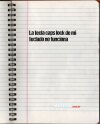 La tecla caps lock de mi teclado no funciona
La tecla caps lock de mi teclado no funciona
Probablemente haya algún problema en la tecla Caps lock, puede que esté sucia o le haya -
 Comandos que se pueden hacer con la tecla Caps lock
Comandos que se pueden hacer con la tecla Caps lock
La tecla Caps lock no tiene comandos, es una tecla de una única función: activar o -
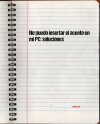 No puedo insertar el acento en mi PC: soluciones
No puedo insertar el acento en mi PC: soluciones
Probablemente tengas mal configurada la distribución del teclado de tu computadora. Es -
 Error al ingresar contraseña, CAPS LOCK is on
Error al ingresar contraseña, CAPS LOCK is on
Lo que ocurre en este caso es que el servicio en cuestión te está advirtiendo que la -
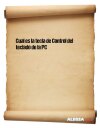 Cual es la tecla de Control del teclado de la PC
Cual es la tecla de Control del teclado de la PC
Supongo que te estás refiriendo a la tecla CTRL. Te sugiero revisar nuestra definición -
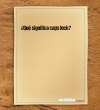 ¿Qué significa caps lock?
¿Qué significa caps lock?
CAPS LOCK es una tecla en los teclados de computadora. "Caps lock" es en realidad
Diccionario informático
Secciones de Alegsa
-
 Diccionario de informática y tecnología: definiciones de palabras relacionadas a la informática...
Diccionario de informática y tecnología: definiciones de palabras relacionadas a la informática...
-
 Actualidad informática: noticias de sobre tecnología, web, internet...
Actualidad informática: noticias de sobre tecnología, web, internet...
-
 Artículos sobre informática: Windows, antivirus, programación...
Artículos sobre informática: Windows, antivirus, programación...
-
 Horóscopo de hoy, horóscopo del amor y el sexo: el futuro, compatibilidades, cómo conquistar al otro...
Horóscopo de hoy, horóscopo del amor y el sexo: el futuro, compatibilidades, cómo conquistar al otro...
-
 Literatura: cuentos cortos, poemas y poesía...
Literatura: cuentos cortos, poemas y poesía...
-
 Paranormal: sección de ocultismo, fenómenos extraños, interpretación de sueños...
Paranormal: sección de ocultismo, fenómenos extraños, interpretación de sueños...




